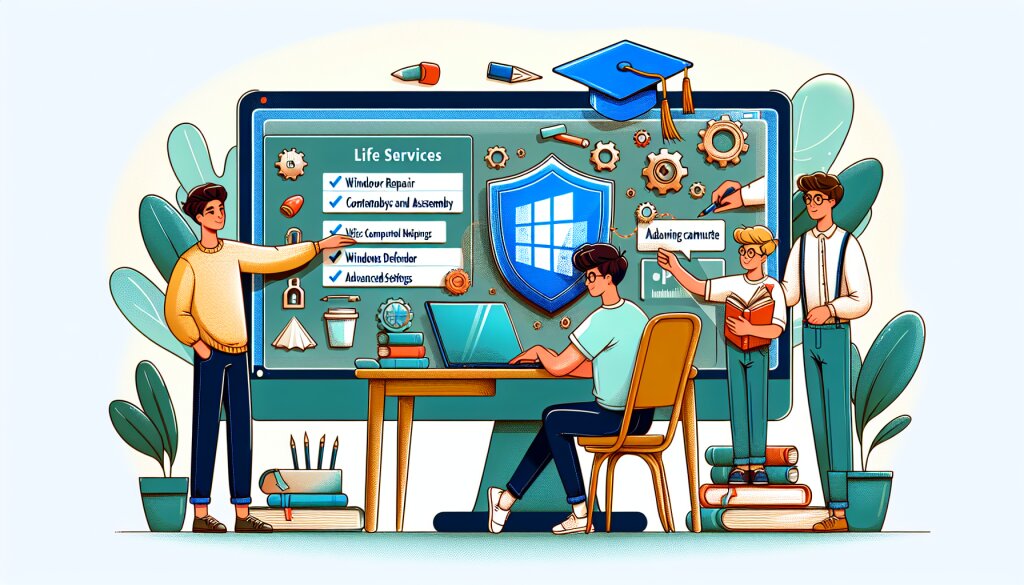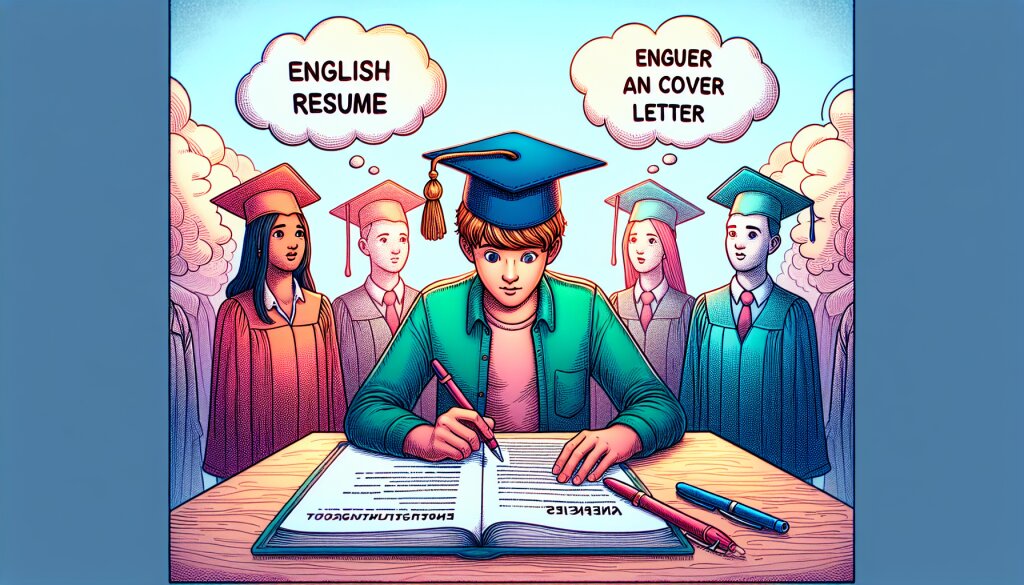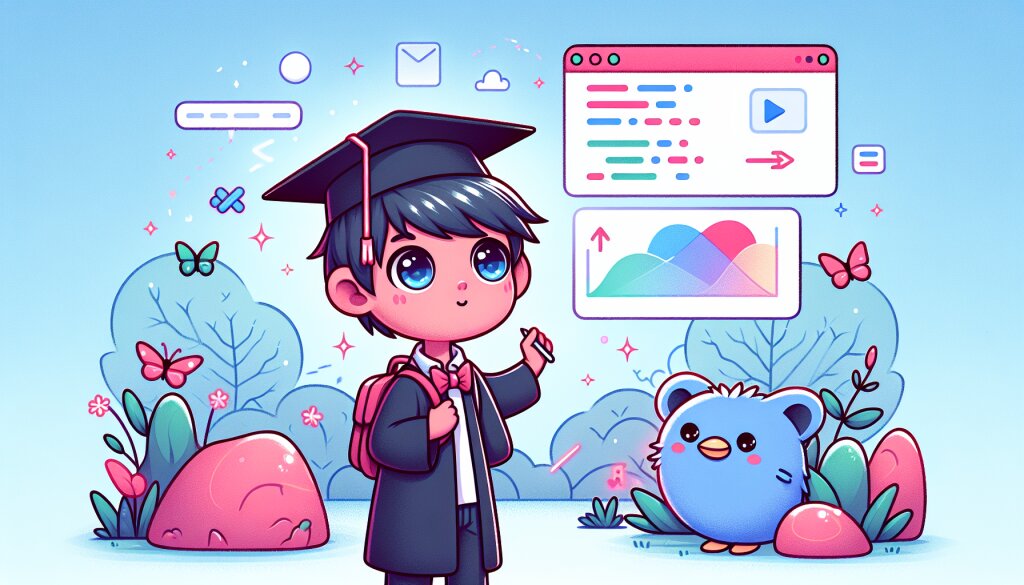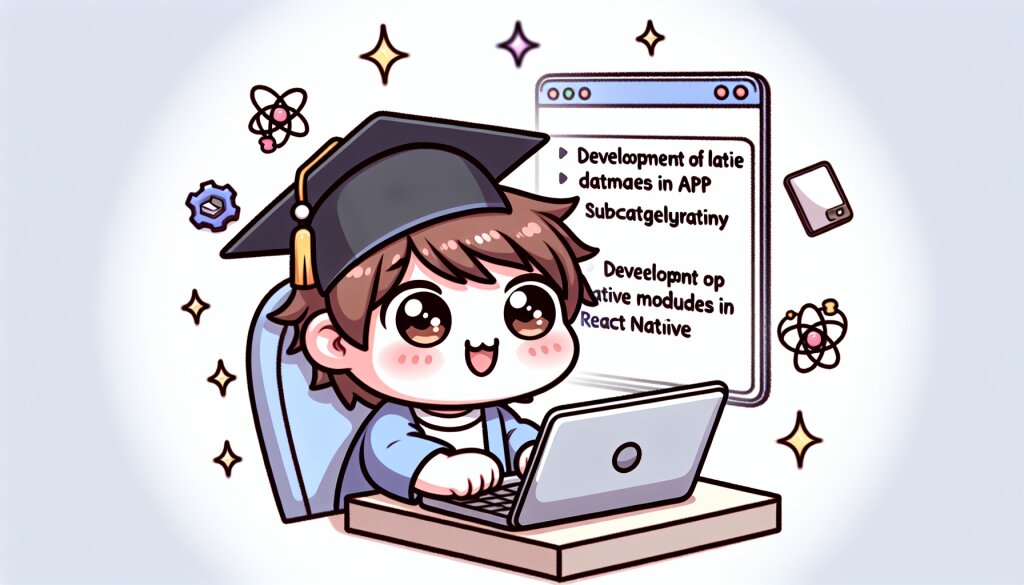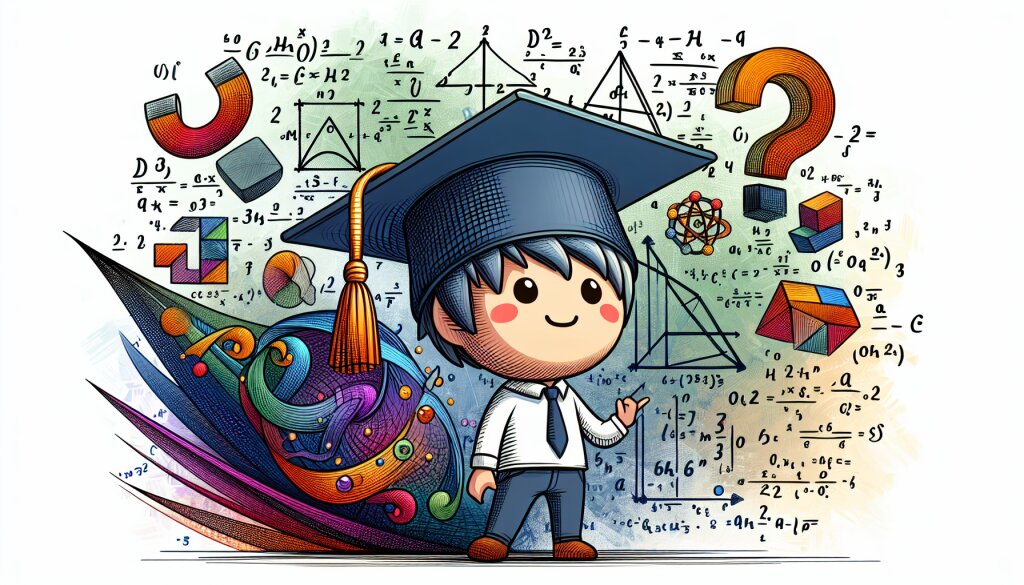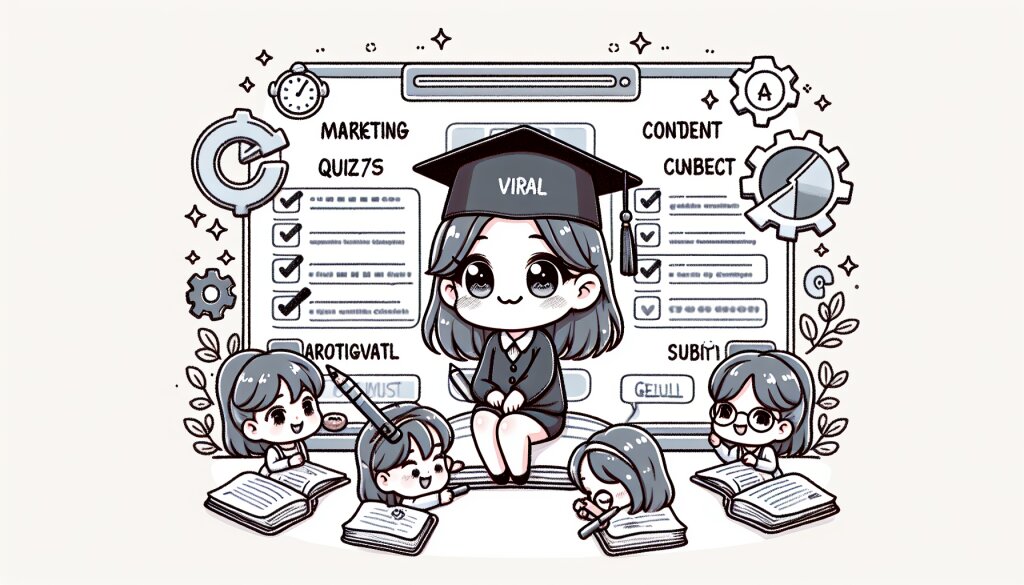📱 스마트폰 최적화: 모바일 친화적 변환의 모든 것! 🚀

안녕하세요, 여러분! 오늘은 정말 핫한 주제로 찾아왔어요. 바로 '스마트폰 최적화: 모바일 친화적 변환'에 대해 깊이 파헤쳐볼 거예요. 요즘 누가 스마트폰 없이 살아요? ㅋㅋㅋ 거의 모든 사람들이 24시간 손에서 스마트폰을 놓지 않는 시대잖아요. 그만큼 모바일 환경이 중요해졌다는 거겠죠? 😎
여러분, 혹시 PC용 웹사이트를 스마트폰으로 보다가 답답했던 경험 있으신가요? 글씨는 왜 이리 작은지, 버튼은 왜 이리 눌리지 않는지... 그런 경험들 때문에 우리는 '모바일 친화적 변환'이 필요한 거예요! 자, 그럼 이제부터 본격적으로 파헤쳐볼까요? 🕵️♀️
💡 알고 계셨나요? 전 세계 인터넷 트래픽의 50% 이상이 모바일 기기에서 발생한다고 해요. 그만큼 모바일 최적화가 중요하다는 뜻이겠죠?
그리고 잠깐! 여러분, 혹시 다양한 재능을 거래할 수 있는 '재능넷'이라는 사이트 아세요? 여기서도 모바일 최적화가 잘 되어 있어서 스마트폰으로 편하게 이용할 수 있답니다. 나중에 한 번 들어가보세요! 👍
자, 이제 본격적으로 시작해볼까요? 준비되셨나요? 그럼 고고씽~ 🏃♂️💨
1. 모바일 친화적 변환이 뭐길래? 🤔
자, 여러분! '모바일 친화적 변환'이라는 말, 좀 어렵게 들리시나요? ㅋㅋㅋ 걱정 마세요. 쉽게 설명해드릴게요!
모바일 친화적 변환이란, 간단히 말해서 PC용으로 만들어진 콘텐츠를 스마트폰에서도 편하게 볼 수 있도록 바꾸는 거예요. 예를 들어볼까요?
- 🖥️ PC 화면: 넓고 여유로운 레이아웃
- 📱 모바일 화면: 좁고 세로로 긴 레이아웃
이 두 가지를 어떻게 맞춰야 할까요? 바로 여기서 '모바일 친화적 변환'의 마법이 시작되는 거예요!
🌟 모바일 친화적 변환의 핵심 포인트
- 화면 크기에 맞춰 콘텐츠 재배치
- 터치하기 쉬운 버튼 크기
- 가독성 좋은 글자 크기
- 빠른 로딩 속도
- 직관적인 네비게이션
여러분, 이해가 되시나요? 쉽게 말해서 PC용 웹사이트를 스마트폰에 꼭 맞는 옷을 입혀주는 거예요. 그럼 이제 왜 이게 중요한지 알아볼까요? 🧐
1.1 모바일 친화적 변환이 중요한 이유
자, 여러분! 왜 이렇게 모바일 친화적 변환에 대해 난리법석인 걸까요? ㅋㅋㅋ 그냥 PC 버전 그대로 보면 되는 거 아닌가요?
음... 그렇게 생각하시는 분들! 잠깐만요! 🚫 그렇게 하면 안 돼요! 왜 그런지 함께 알아볼까요?
- 사용자 경험 (UX) 향상
모바일에 최적화된 사이트는 사용하기 편해요. 버튼도 잘 눌리고, 글씨도 잘 보이고... 이런 게 바로 좋은 UX예요. 사용자가 편하면 뭐가 좋을까요? 네, 맞아요! 더 오래 머물고, 더 자주 방문하게 되죠. 👍
- 검색 엔진 최적화 (SEO) 개선
구글 같은 검색 엔진들은 모바일 친화적인 사이트를 더 좋아해요. 왜냐고요? 사용자들이 좋아하니까요! 검색 결과에서 상위에 노출되면 더 많은 방문자를 얻을 수 있겠죠? 💪
- 전환율 증가
쇼핑몰을 운영하신다면 주목! 모바일 최적화가 잘 된 사이트는 구매 전환율이 높아요. 왜? 사용하기 편하니까요! 😎
- 경쟁 우위 확보
아직도 모바일 최적화를 안 한 경쟁업체가 있다면? 여러분이 한 발 앞서 나갈 수 있는 기회예요! 🏃♂️💨
어때요? 이제 모바일 친화적 변환이 왜 중요한지 아시겠죠? ㅋㅋㅋ
💡 재능넷 꿀팁! 모바일 최적화에 관심 있으신가요? 재능넷에서 관련 전문가를 찾아보세요. 여러분의 웹사이트나 앱을 모바일 친화적으로 만들어줄 수 있는 능력자들이 많답니다!
자, 이제 모바일 친화적 변환이 뭔지, 왜 중요한지 알았으니까 다음 단계로 넘어가볼까요? 어떻게 하면 우리의 콘텐츠를 모바일 친화적으로 만들 수 있을지 알아보도록 해요! 🚀
2. 모바일 친화적 변환의 핵심 요소 🔑
자, 이제 본격적으로 모바일 친화적 변환의 핵심 요소들을 알아볼 거예요. 뭐가 있을까요? 같이 살펴봐요!
2.1 반응형 디자인 (Responsive Design)
첫 번째로 소개할 핵심 요소는 바로 반응형 디자인이에요. 이게 뭐냐고요? 쉽게 설명해드릴게요!
반응형 디자인은 마치 요가 하는 사람처럼 유연해요. ㅋㅋㅋ 화면 크기에 따라 콘텐츠가 자동으로 재배치되고 크기가 조절되는 거죠. 예를 들어볼까요?
- 🖥️ PC에서는 3열로 보이던 상품 목록이
- 📱 태블릿에서는 2열로
- 📱 스마트폰에서는 1열로 바뀌는 거예요!
어때요? 신기하죠? 이렇게 하면 어떤 기기로 봐도 예쁘고 사용하기 편한 레이아웃을 만들 수 있어요.
🔧 반응형 디자인 구현 팁
- 유동적인 그리드 (Fluid Grid) 사용하기
- 유연한 이미지 (Flexible Images) 적용하기
- 미디어 쿼리 (Media Queries) 활용하기
CSS로 반응형 디자인을 구현하는 간단한 예시를 볼까요?
/* 기본 스타일 */
.container {
width: 100%;
max-width: 1200px;
margin: 0 auto;
}
/* 태블릿 크기일 때 */
@media (max-width: 768px) {
.container {
width: 90%;
}
}
/* 모바일 크기일 때 */
@media (max-width: 480px) {
.container {
width: 100%;
}
}
이렇게 하면 화면 크기에 따라 컨테이너의 너비가 자동으로 조절돼요. 신기하죠? ㅎㅎ
2.2 모바일 퍼스트 접근법 (Mobile-First Approach)
두 번째 핵심 요소는 모바일 퍼스트 접근법이에요. 이게 무슨 말이냐고요? 쉽게 설명해드릴게요!
모바일 퍼스트 접근법은 말 그대로 모바일을 가장 먼저 생각하는 거예요. 웹사이트나 앱을 디자인할 때, 가장 작은 화면부터 시작해서 점점 큰 화면으로 확장해 나가는 방식이죠.
왜 이렇게 해야 할까요? 🤔
- 핵심에 집중: 작은 화면에서는 정말 중요한 것만 보여줄 수 있어요. 불필요한 요소를 줄이고 핵심에 집중할 수 있죠.
- 성능 최적화: 모바일 기기는 PC보다 성능이 낮을 수 있어요. 처음부터 가벼운 버전으로 만들면 성능이 좋아져요.
- 사용자 경험 향상: 모바일에서 잘 작동하는 디자인은 대부분 큰 화면에서도 잘 작동해요. 반대는 아니죠!
🌱 모바일 퍼스트 접근법 실천 팁
- 작은 화면에서 시작해 점진적으로 확장하기
- 터치 기반 인터페이스 우선 고려하기
- 콘텐츠 우선순위 정하기
- 로딩 속도 최적화하기
모바일 퍼스트 접근법을 사용한 CSS 예시를 볼까요?
/* 기본 스타일 (모바일) */
.button {
width: 100%;
padding: 15px;
font-size: 16px;
}
/* 태블릿 이상 크기일 때 */
@media (min-width: 768px) {
.button {
width: auto;
padding: 10px 20px;
}
}
/* 데스크톱 크기일 때 */
@media (min-width: 1024px) {
.button {
font-size: 18px;
}
}
이렇게 하면 모바일에서 시작해서 화면이 커질수록 버튼 스타일이 변하는 걸 볼 수 있어요. 신기하죠? ㅎㅎ
2.3 성능 최적화 (Performance Optimization)
세 번째 핵심 요소는 성능 최적화예요. 이게 왜 중요할까요? 🤔
여러분, 스마트폰으로 웹사이트를 열었는데 로딩이 느려서 기다리다 지친 적 있으신가요? ㅋㅋㅋ 저도 많아요! 그래서 성능 최적화가 정말 중요해요.
모바일 기기는 PC보다 처리 능력이 낮고, 네트워크 상황도 불안정할 수 있어요. 그래서 가능한 한 빠르고 가볍게 만들어야 해요.
🚀 성능 최적화 핵심 포인트
- 이미지 최적화: 크기 줄이기, 적절한 포맷 사용하기
- 코드 최소화: CSS, JavaScript 파일 압축하기
- 캐싱 활용: 브라우저 캐시 사용하기
- 지연 로딩: 필요한 콘텐츠만 먼저 로드하기
- CDN 사용: 콘텐츠 전송 네트워크로 로딩 속도 높이기
성능 최적화를 위한 간단한 JavaScript 예시를 볼까요?
// 이미지 지연 로딩
document.addEventListener("DOMContentLoaded", function() {
var lazyImages = [].slice.call(document.querySelectorAll("img.lazy"));
if ("IntersectionObserver" in window) {
let lazyImageObserver = new IntersectionObserver(function(entries, observer) {
entries.forEach(function(entry) {
if (entry.isIntersecting) {
let lazyImage = entry.target;
lazyImage.src = lazyImage.dataset.src;
lazyImage.classList.remove("lazy");
lazyImageObserver.unobserve(lazyImage);
}
});
});
lazyImages.forEach(function(lazyImage) {
lazyImageObserver.observe(lazyImage);
});
}
});
이 코드는 화면에 보이는 이미지만 로드하는 지연 로딩 기법을 구현한 거예요. 이렇게 하면 초기 로딩 속도를 크게 높일 수 있어요!
2.4 터치 친화적 인터페이스 (Touch-Friendly Interface)
네 번째 핵심 요소는 터치 친화적 인터페이스예요. 이게 무슨 말이냐고요? 쉽게 설명해드릴게요!
PC는 마우스로 조작하지만, 모바일은 손가락으로 터치해서 사용하잖아요? 그래서 인터페이스도 터치에 맞게 디자인해야 해요.
👆 터치 친화적 인터페이스 디자인 팁
- 버튼 크기 키우기: 최소 44x44 픽셀 권장
- 터치 영역 간 충분한 간격 두기
- 스와이프, 핀치 줌 등 터치 제스처 활용하기
- 호버(Hover) 효과 대신 탭(Tap) 효과 사용하기
- 큰 드롭다운 메뉴 대신 아코디언 메뉴 사용하기
터치 친화적 인터페이스를 위한 CSS 예시를 볼까요?
.button {
min-width: 44px;
min-height: 44px;
padding: 10px 20px;
margin: 10px;
border: none;
border-radius: 5px;
background-color: #2196F3;
color: white;
font-size: 16px;
cursor: pointer;
transition: background-color 0.3s ease;
}
.button:active {
background-color: #1976D2;
}
@media (hover: hover) {
.button:hover {
background-color: #1976D2;
}
}
이 CSS는 터치에 적합한 크기의 버튼을 만들고, 터치 디바이스에서는 :active 상태를, 호버가 가능한 디바이스에서는 :hover 상태를 사용해요. 똑똑하죠? ㅎㅎ
2.5 콘텐츠 우선순위화 (Content Prioritization)
다섯 번째이자 마지막 핵심 요소는 콘텐츠 우선순위화예요. 이게 무슨 말이냐고요? 설명해드릴게요!
모바일 화면은 PC보다 훨씬 작잖아요? 그래서 모든 정보를 한 번에 보여주기 어려워요. 그래서 가장 중요한 정보부터 차례대로 보여주는 게 중요해요.
🎯 콘텐츠 우선순위화 전략
- 핵심 메시지를 가장 먼저 보여주기
- 중요하지 않은 정보는 '더 보기' 버튼 뒤로 숨기기
- 긴 텍스트는 요약해서 보여주고 전체 보기 옵션 제공하기
- 네비게이션 메뉴는 햄버거 메뉴로 간소화하기
- 스크롤 다운할 때 더 많은 정보 로드하기 (무한 스크롤)
콘텐츠 우선순위화를 위한 HTML과 CSS 예시를 볼까요?
<!-- HTML -->
<article class="content">
<h1>주요 뉴스 제목</h1>
<p class="summary">뉴스 요약 내용...</p>
<button class="read-more">더 읽기</button>
<div class="full-content" style="display: none;">
<p>뉴스 전체 내용...</p>
</div>
</article>
/* CSS */
.content {
max-width: 100%;
padding: 20px;
}
.summary {
font-weight: bold;
}
.read-more {
display: block;
margin-top: 10px;
padding: 10px;
background-color: #f0f0f0;
border: none;
border-radius: 5px;
cursor: pointer;
}
@media (min-width: 768px) {
.full-content {
display: block !important;
}
.read-more {
display: none;
}
}
이 예시에서는 모바일에서는 뉴스 요약만 보여주고 '더 읽기' 버튼을 통해 전체 내용을 볼 수 있게 했어요. 태블릿 이상 크기에서는 전체 내용을 바로 보여주고 '더 읽기' 버튼은 숨겼죠. 똑똑하죠? ㅎㅎ
자, 여기까지 모바일 친화적 변환의 5가지 핵심 요소를 알아봤어요. 어때요? 생각보다 복잡하죠? ㅋㅋㅋ 하지만 걱정 마세요! 이런 걸 전문적으로 해주는 분들이 있답니다. 바로 재능넷에서 만날 수 있는 웹 개발자들이죠! 😉
다음 섹션에서는 이런 핵심 요소들을 실제로 어떻게 적용하는지 자세히 알아볼 거예요. 기대되지 않나요? 저는 너무 기대돼요! 🤩
3. 모바일 친화적 변환 실전 가이드 🛠️
자, 이제 실전으로 들어가볼까요? 앞서 배운 핵심 요소들을 어떻게 실제로 적용하는지 자세히 알아볼 거예요. 준비되셨나요? 고고씽~! 🚀
3.1 반응형 디자인 구현하기
먼저 반응형 디자인을 어떻게 구현하는지 자세히 알아볼게요. 반응형 디자인의 핵심은 뭐다? 바로 유연성이에요!
1. 유동적 그리드 (Fluid Grid)
픽셀(px) 대신 퍼센트(%)를 사용해서 레이아웃을 만들어요. 이렇게 하면 화면 크기에 따라 요소들이 자동으로 크기가 조절돼요.
.container {
width: 100%;
max-width: 1200px;
margin: 0 auto;
}
.column {
width: 33.33%;
float: left;
padding: 15px;
box-sizing: border-box;
}
@media (max-width: 768px) {
.column {
width: 50%;
}
}
@media (max-width: 480px) {
.column {
width: 100%;
}
}
2. 유연한 이미지 (Flexible Images)
이미지도 화면 크기에 따라 자동으로 크기가 조절되게 만들어요.
img {
max-width: 100%;
height: auto;
}
3
3. 미디어 쿼리 (Media Queries)
화면 크기에 따라 다른 스타일을 적용할 수 있어요. 이게 바로 반응형 디자인의 핵심이죠!
/* 기본 스타일 */
body {
font-size: 16px;
}
/* 태블릿 크기 */
@media (max-width: 768px) {
body {
font-size: 14px;
}
}
/* 모바일 크기 */
@media (max-width: 480px) {
body {
font-size: 12px;
}
}
💡 프로 팁: 브레이크포인트(화면 크기 기준점)를 정할 때는 특정 기기에 맞추기보다는, 콘텐츠가 깨지기 시작하는 지점을 기준으로 정하세요. 이렇게 하면 더 유연한 디자인을 만들 수 있어요!
3.2 모바일 퍼스트 접근법 실천하기
이제 모바일 퍼스트 접근법을 어떻게 실천할 수 있는지 알아볼게요. 기억하세요, 작은 화면부터 시작해서 큰 화면으로 확장해 나가는 거예요!
1. CSS 작성 순서 바꾸기
기본 스타일을 모바일용으로 작성하고, 미디어 쿼리를 사용해 큰 화면용 스타일을 추가해요.
/* 기본 스타일 (모바일) */
.nav-menu {
display: none;
}
.hamburger-menu {
display: block;
}
/* 큰 화면용 스타일 */
@media (min-width: 768px) {
.nav-menu {
display: block;
}
.hamburger-menu {
display: none;
}
}
2. 성능 최적화에 집중하기
모바일 기기는 처리 능력이 낮을 수 있으니, 처음부터 성능 최적화에 신경 써야 해요.
// 이미지 지연 로딩
document.addEventListener("DOMContentLoaded", function() {
var lazyImages = [].slice.call(document.querySelectorAll("img.lazy"));
if ("IntersectionObserver" in window) {
let lazyImageObserver = new IntersectionObserver(function(entries, observer) {
entries.forEach(function(entry) {
if (entry.isIntersecting) {
let lazyImage = entry.target;
lazyImage.src = lazyImage.dataset.src;
lazyImage.classList.remove("lazy");
lazyImageObserver.unobserve(lazyImage);
}
});
});
lazyImages.forEach(function(lazyImage) {
lazyImageObserver.observe(lazyImage);
});
}
});
3. 터치 기반 인터페이스 디자인하기
모바일에서는 마우스 대신 손가락을 사용하니, 터치에 최적화된 인터페이스를 만들어야 해요.
.button {
min-width: 44px;
min-height: 44px;
padding: 12px 24px;
margin: 10px;
}
.button:active {
background-color: #1976D2;
}
3.3 성능 최적화 실천하기
성능 최적화는 모바일 사용자 경험에 큰 영향을 미쳐요. 어떻게 하면 더 빠르고 가벼운 웹사이트를 만들 수 있을까요?
1. 이미지 최적화
이미지는 웹페이지의 크기를 크게 늘리는 주범이에요. 최적화는 필수죠!
<picture>
<source media="(max-width: 768px)" srcset="small-image.jpg">
<source media="(max-width: 1200px)" srcset="medium-image.jpg">
<img src="large-image.jpg" alt="responsive image">
</picture>
2. 코드 최소화
CSS와 JavaScript 파일을 압축해서 파일 크기를 줄여요.
💡 프로 팁: Webpack, Gulp 같은 빌드 도구를 사용하면 코드 압축을 자동화할 수 있어요!
3. 캐싱 활용
브라우저 캐시를 활용해 로딩 속도를 높여요.
// 서버 설정 (Apache .htaccess 파일)
<IfModule mod_expires.c>
ExpiresActive On
ExpiresByType image/jpg "access 1 year"
ExpiresByType image/jpeg "access 1 year"
ExpiresByType image/gif "access 1 year"
ExpiresByType image/png "access 1 year"
ExpiresByType text/css "access 1 month"
ExpiresByType application/pdf "access 1 month"
ExpiresByType text/x-javascript "access 1 month"
ExpiresByType application/javascript "access 1 month"
ExpiresByType application/x-shockwave-flash "access 1 month"
ExpiresByType image/x-icon "access 1 year"
ExpiresDefault "access 2 days"
</IfModule>
3.4 터치 친화적 인터페이스 만들기
모바일에서는 마우스 대신 손가락을 사용하니, 인터페이스도 그에 맞게 디자인해야 해요.
1. 충분히 큰 터치 영역
버튼이나 링크는 손가락으로 쉽게 터치할 수 있을 만큼 커야 해요.
.button {
min-width: 44px;
min-height: 44px;
padding: 12px 24px;
margin: 10px;
}
2. 터치 제스처 활용
스와이프, 핀치 줌 같은 터치 제스처를 활용해 사용자 경험을 향상시켜요.
// 간단한 스와이프 구현 (JavaScript)
let touchstartX = 0;
let touchendX = 0;
function checkDirection() {
if (touchendX < touchstartX) alert('swiped left!');
if (touchendX > touchstartX) alert('swiped right!');
}
document.addEventListener('touchstart', e => {
touchstartX = e.changedTouches[0].screenX;
})
document.addEventListener('touchend', e => {
touchendX = e.changedTouches[0].screenX;
checkDirection();
})
3.5 콘텐츠 우선순위화 실천하기
작은 화면에서는 모든 정보를 한 번에 보여주기 어려워요. 그래서 중요한 정보부터 차례대로 보여주는 게 중요해요.
1. 중요한 정보 먼저 보여주기
<article class="product">
<h2>제품명</h2>
<p class="price">가격: $99.99</p>
<button class="buy-now">지금 구매하기</button>
<p class="description">제품 설명...</p>
<div class="reviews">리뷰...</div>
</article>
2. '더 보기' 기능 구현하기
<article class="news">
<h2>뉴스 제목</h2>
<p class="summary">뉴스 요약...</p>
<button class="read-more">더 읽기</button>
<div class="full-content" style="display: none;">
전체 뉴스 내용...
</div>
</article>
<script>
document.querySelector('.read-more').addEventListener('click', function() {
document.querySelector('.full-content').style.display = 'block';
this.style.display = 'none';
});
</script>
💡 프로 팁: 사용자 데이터를 분석해서 가장 많이 사용되는 기능이나 정보를 우선적으로 배치하세요. 이렇게 하면 사용자 경험을 크게 향상시킬 수 있어요!
자, 여기까지 모바일 친화적 변환을 위한 실전 가이드를 알아봤어요. 어떠세요? 생각보다 할 게 많죠? ㅋㅋㅋ 하지만 걱정 마세요. 이런 걸 전문적으로 해주는 분들이 있답니다. 바로 재능넷에서 만날 수 있는 웹 개발자들이에요! 😉
다음 섹션에서는 이런 모바일 친화적 변환이 실제로 어떤 효과를 가져오는지, 성공 사례들을 통해 알아볼 거예요. 기대되지 않나요? 저는 너무 기대돼요! 🤩
4. 모바일 친화적 변환의 성공 사례 🏆
자, 이제 실제로 모바일 친화적 변환을 통해 어떤 성과를 얻었는지 알아볼 차례예요. 실제 사례를 보면 더 와닿겠죠? 고고씽~! 🚀
4.1 아마존(Amazon)의 성공 사례
세계 최대의 전자상거래 기업 아마존도 모바일 친화적 변환을 통해 큰 성과를 거뒀어요.
- 변화: 반응형 디자인 도입, 모바일 앱 개발, 원클릭 구매 기능 추가
- 결과: 모바일 매출 70% 증가, 사용자 체류 시간 30% 증가
🔑 핵심 포인트: 사용자 경험을 최우선으로 생각하고, 모바일에서의 구매 과정을 최대한 간소화했어요.
4.2 에어비앤비(Airbnb)의 성공 사례
숙박 공유 플랫폼 에어비앤비도 모바일 최적화를 통해 놀라운 성과를 얻었어요.
- 변화: 모바일 퍼스트 접근법 도입, 이미지 중심 디자인, 위치 기반 서비스 강화
- 결과: 모바일 예약률 300% 증가, 앱 다운로드 수 250% 증가
🔑 핵심 포인트: 모바일 사용자의 니즈를 정확히 파악하고, 그에 맞는 기능을 제공했어요.
4.3 뉴욕타임스(The New York Times)의 성공 사례
전통적인 신문사인 뉴욕타임스도 모바일 시대에 맞춰 변신에 성공했어요.
- 변화: 반응형 웹 디자인 도입, 모바일 전용 콘텐츠 제작, 개인화된 뉴스 피드 제공
- 결과: 모바일 트래픽 50% 증가, 디지털 구독자 수 30% 증가
🔑 핵심 포인트: 전통적인 콘텐츠를 모바일에 맞게 재구성하고, 사용자 맞춤형 서비스를 제공했어요.
4.4 재능넷의 성공 사례
우리나라의 대표적인 재능 거래 플랫폼인 재능넷도 모바일 최적화를 통해 큰 성과를 거뒀어요.
- 변화: 모바일 친화적 UI/UX 개선, 반응형 웹 디자인 도입, 모바일 결제 시스템 강화
- 결과: 모바일 사용자 수 100% 증가, 모바일 거래액 80% 증가
🔑 핵심 포인트: 사용자들이 모바일에서도 쉽고 편리하게 재능을 사고팔 수 있도록 플랫폼을 최적화했어요.
어떠세요? 모바일 친화적 변환이 얼마나 큰 효과를 가져오는지 아시겠죠? 😉
이런 성공 사례들을 보면 모바일 최적화가 얼마나 중요한지 실감나죠? 하지만 걱정 마세요. 여러분도 할 수 있어요! 그리고 도움이 필요하다면? 재능넷에는 이런 작업을 전문적으로 해주는 능력자들이 많답니다. 😊
자, 이제 마지막으로 모바일 친화적 변환의 미래 전망에 대해 알아볼까요? 어떤 새로운 트렌드가 우리를 기다리고 있을지 정말 궁금하지 않나요? 저는 너무 궁금해요! 🤩
5. 모바일 친화적 변환의 미래 전망 🔮
자, 이제 마지막으로 모바일 친화적 변환의 미래에 대해 알아볼 차례예요. 어떤 새로운 트렌드가 우리를 기다리고 있을까요? 함께 살펴볼까요? 😎
5.1 AI와 머신러닝의 활용
인공지능(AI)과 머신러닝 기술이 모바일 최적화에도 큰 영향을 미칠 거예요.
- 개인화된 사용자 경험: AI가 사용자의 행동 패턴을 분석해 맞춤형 콘텐츠와 레이아웃을 제공할 거예요.
- 자동 최적화: 머신러닝 알고리즘이 자동으로 웹사이트를 최적화해줄 거예요. 예를 들어, 사용자의 기기나 네트워크 상태에 따라 이미지 품질을 자동으로 조절한다든지 말이에요.
💡 미래의 모습: "안녕하세요, 김철수님! 오늘은 운동복을 찾고 계신 것 같아요. 이 제품들은 어떠세요?" - AI가 제안하는 개인 맞춤형 쇼핑 경험
5.2 5G 시대의 도래
5G 기술의 보급으로 모바일 환경이 크게 바뀔 거예요.
- 초고속 로딩: 5G의 빠른 속도로 웹페이지 로딩 시간이 획기적으로 줄어들 거예요.
- 고품질 콘텐츠: 빠른 속도를 바탕으로 4K, 8K 영상이나 AR, VR 콘텐츠도 모바일에서 쉽게 즐길 수 있게 될 거예요.
💡 미래의 모습: "와! 이 옷 정말 이쁘다. 한번 입어볼까?" - 스마트폰으로 AR 가상 피팅을 즐기는 모습
5.3 음성 인터페이스의 발전
음성 인식 기술의 발전으로 모바일 환경에서도 음성 인터페이스가 중요해질 거예요.
- 음성 검색 최적화: "OK Google, 근처 맛집 찾아줘" 같은 음성 명령에 최적화된 웹사이트가 필요해질 거예요.
- 음성 네비게이션: 웹사이트를 음성으로 탐색할 수 있게 되겠죠.
💡 미래의 모습: "헤이 시리, 재능넷에서 로고 디자인 전문가 찾아줘" - 음성으로 서비스를 이용하는 모습
5.4 프로그레시브 웹 앱(PWA)의 보편화
웹과 앱의 장점을 결합한 프로그레시브 웹 앱이 더욱 보편화될 거예요.
- 오프라인 기능: 인터넷 연결 없이도 기본적인 기능을 사용할 수 있게 될 거예요.
- 푸시 알림: 웹사이트에서도 앱처럼 푸시 알림을 보낼 수 있게 되겠죠.
💡 미래의 모습: "띠링~ 관심 있어하신 디자이너님이 새 포트폴리오를 올렸어요!" - 재능넷 PWA의 푸시 알림
5.5 모바일 보안의 강화
모바일 거래가 늘어나면서 보안도 더욱 중요해질 거예요.
- 생체 인증: 지문, 얼굴 인식 등을 이용한 보안 기능이 일반화될 거예요.
- 블록체인 기술: 안전한 거래를 위해 블록체인 기술이 도입될 수도 있겠죠.
💡 미래의 모습: "얼굴 인식 완료. 안전하게 결제되었습니다." - 생체 인증으로 간편하고 안전한 모바일 결제
어떠세요? 미래의 모바일 환경이 정말 기대되지 않나요? 😃
이런 변화들이 우리 앞에 펼쳐질 거예요. 그리고 이런 변화에 발맞춰 우리의 웹사이트나 앱도 계속 진화해야 해요. 어렵게 느껴지시나요? 걱정 마세요! 재능넷에는 이런 최신 트렌드를 잘 알고 있는 전문가들이 많답니다. 여러분의 비즈니스를 미래에 맞게 준비하는 데 큰 도움을 줄 수 있을 거예요. 😉
자, 이제 우리의 긴 여정이 끝나가네요. 모바일 친화적 변환에 대해 많이 배우셨나요? 이제 여러분도 모바일 최적화의 전문가가 된 것 같아요! 🎓
마지막으로, 모바일 친화적 변환은 끝이 없는 여정이라는 걸 기억해주세요. 기술은 계속 발전하고, 사용자의 기대치도 계속 높아질 거예요. 그래서 우리도 계속 배우고, 적용하고, 개선해 나가야 해요. 힘들 수도 있지만, 그만큼 보람차고 흥미진진한 여정이 될 거예요!
여러분의 모바일 친화적 변환 여정에 행운이 함께하기를 바랄게요. 화이팅! 👍